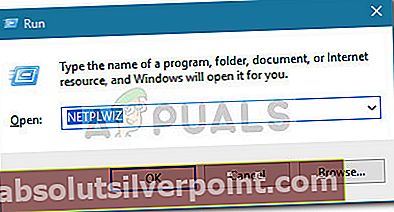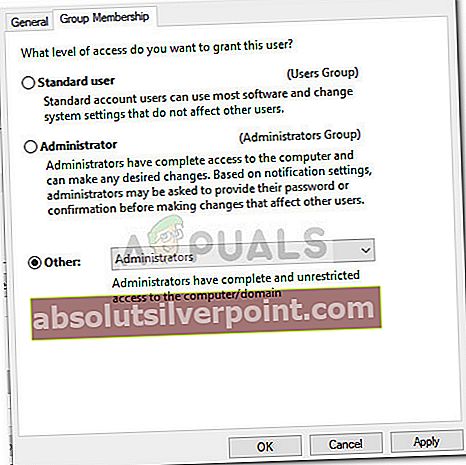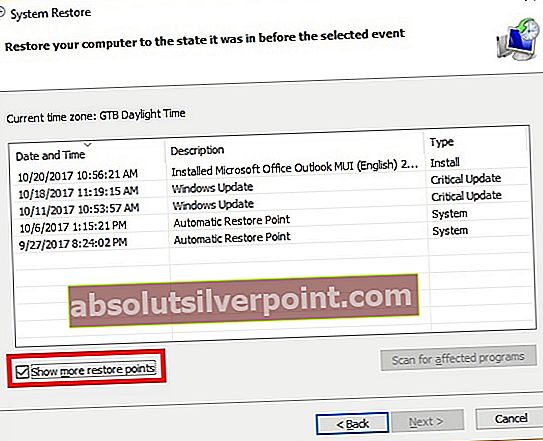Ορισμένοι χρήστες αναφέρουν ότι ασχολούνται με τοΤα εκτεταμένα χαρακτηριστικά είναι ασυνεπή σφάλμα στα Windows 10. Ενώ ορισμένοι χρήστες αντιμετωπίζουν αυτό το σφάλμα όταν ξεκινούν μια συγκεκριμένη εφαρμογή τρίτου μέρους ή ενσωματωμένη εφαρμογή, άλλοι χρήστες αναφέρουν ότιΤα εκτεταμένα χαρακτηριστικά είναι ασυνεπή Το σφάλμα εμφανίζεται κάθε φορά που προσπαθούν να ανοίξουν κάτι με δικαιώματα διαχειριστή.

Η αιτία αυτού του ζητήματος είναι διαφορετική και η σκανδάλη μπορεί να είναι οτιδήποτε, από κατεστραμμένο κωδικοποιητή ήχου έως εγκατάσταση εφαρμογής τρίτου μέρους. Εάν αντιμετωπίζετε αυτήν τη στιγμή το πρόβλημα, οι διορθώσεις σε αυτό το άρθρο θα σας βοηθήσουν.
Παρακάτω έχετε μια συλλογή μεθόδων που έχουν χρησιμοποιήσει οι χρήστες σε παρόμοια κατάσταση για την επίλυση του προβλήματος. Ακολουθήστε τις πιθανές διορθώσεις προκειμένου να βρείτε μια επιδιόρθωση που καταφέρνει να επιλύσει τοΤα εκτεταμένα χαρακτηριστικά είναι ασυνεπή λάθος. Ας ξεκινήσουμε.
Μέθοδος 1: Απενεργοποιήστε τον ήχο ελέγχου λογαριασμού χρήστη των Windows
Αποδεικνύεται ότι αυτό το συγκεκριμένο ζήτημα προκαλείται συχνά από δύο κωδικοποιητές ήχου τρίτων μερών που συχνά περιλαμβάνονται με δωρεάν λογισμικό που χρησιμοποιούνται τακτικά από χρήστες των Windows: msacm.avis και msacm.lameacm.
Προφανώς, αυτά τα δύο μπορεί να καταλήξουν να σπάσουν το διάλογο συναίνεσης UAC, κάνοντας τον χρήστη αδύνατο να ανοίξει προγράμματα με δικαιώματα διαχειριστή. Αυτό συμβαίνει επειδή κάθε φορά που τα Windows φορτώνουν το παράθυρο διαλόγου allow.exe που χρησιμοποιείται για την προτροπή UAC, παίζει ηχητικό εφέ που απαιτεί κωδικοποιητή για την αποκωδικοποίηση του αρχείου ήχου.
Ορισμένοι χρήστες ανακάλυψαν ότι η απενεργοποίηση του ήχου ελέγχου λογαριασμού χρήστη των Windows είναι επιτυχής κατάργηση τουΤα εκτεταμένα χαρακτηριστικά είναι ασυνεπή λάθος. Ωστόσο, λάβετε υπόψη ότι αυτή η επιδιόρθωση αναφέρεται κυρίως ότι είναι αποτελεσματική σε περιπτώσεις όπου ο χρήστης εμποδίζεται να ανοίξει εφαρμογές με δικαιώματα διαχειριστή με Τα εκτεταμένα χαρακτηριστικά είναι ασυνεπή λάθος.
Ακολουθεί ένας γρήγορος οδηγός για την απενεργοποίηση του ήχου ελέγχου λογαριασμού χρήστη των Windows για την επίλυση τουΤα εκτεταμένα χαρακτηριστικά είναι ασυνεπή λάθος:
- Τύπος Πλήκτρο Windows + R για να ανοίξετε ένα πλαίσιο εκτέλεσης. Στη συνέχεια, πληκτρολογήστε "mmsys.cplΚαι χτύπησε Εισαγω για να ανοίξετε το Ήχος μενού.
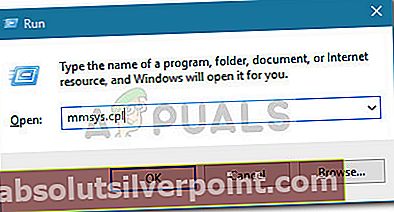
- Στο Ήχος μενού, κάντε κλικ στο Ακούγεται καρτέλα και κύλιση αναζητήστε ένα Έλεγχος λογαριασμού χρήστη των Windows είσοδος υπό Εκδηλώσεις προγράμματος.
- Κάνε κλικ στο Έλεγχος λογαριασμού χρήστη των Windows για να το επιλέξετε και, στη συνέχεια, χρησιμοποιήστε το αναπτυσσόμενο μενού κάτω Ακούγεται για να ρυθμίσετε τον ήχο Κανένας.
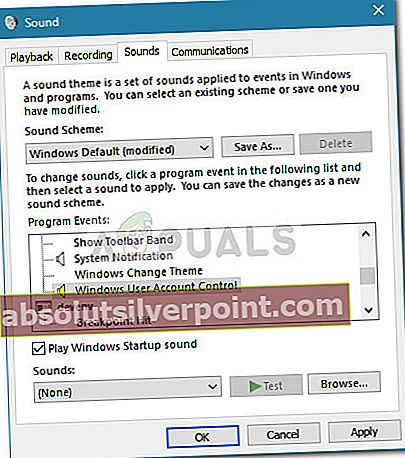
- Κτύπημα Ισχύουν για να αποθηκεύσετε τις αλλαγές και, στη συνέχεια, προσπαθήστε να ανοίξετε ένα πρόγραμμα με δικαιώματα διαχειριστή για να δείτε εάν το ζήτημα έχει επιλυθεί.
Σημείωση: Αν εξακολουθείτε να βλέπετε το ίδιοΤα εκτεταμένα χαρακτηριστικά είναι ασυνεπή σφάλμα, επιστρέψτε στην οθόνη Ήχοι και ορίστε ολόκληρο το Σύστημα ήχου σε Χωρίς ήχους,μετά χτυπήστε Ισχύουν για να αποθηκεύσετε τις αλλαγές σας.
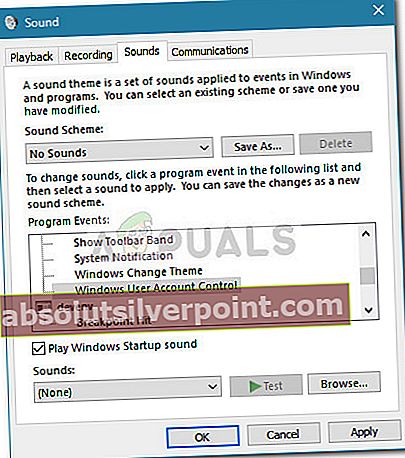 Εάν αυτή η μέθοδος δεν σας βοήθησε να λύσετε τοΤα εκτεταμένα χαρακτηριστικά είναι ασυνεπή σφάλμα, συνεχίστε με τις άλλες μεθόδους παρακάτω.
Εάν αυτή η μέθοδος δεν σας βοήθησε να λύσετε τοΤα εκτεταμένα χαρακτηριστικά είναι ασυνεπή σφάλμα, συνεχίστε με τις άλλες μεθόδους παρακάτω.
Μέθοδος 2: Αποεπιλογή της ασφάλειας σύνδεσης των Windows στα HP ProtectTools (εάν υπάρχει)
Ορισμένοι χρήστες HP κατάφεραν να επιλύσουν τοΤα εκτεταμένα χαρακτηριστικά είναι ασυνεπή σφάλμα μετά την απενεργοποίηση των λειτουργιών ασφαλείας σύνδεσης των Windows από το ProtectTools της HP.
Προφανώς, οι συσκευές HP που χρησιμοποιούν τη λειτουργία δακτυλικών αποτυπωμάτων μπορεί να υποφέρουν από σφάλμα που εμφανίζει τοΤα εκτεταμένα χαρακτηριστικά είναι ασυνεπή σφάλμα κάθε φορά που οι χρήστες φτάνουν στην προτροπή UAC. Η απενεργοποίηση αυτής της δυνατότητας στη συσκευή HP θα αποκλείσει τη χρήση της συσκευής ανάγνωσης δακτυλικών αποτυπωμάτων μέσω του ProtectTools, εξαλείφοντας έτσι το πρόβλημα.
Για να απενεργοποιήσετε τοΑσφάλεια σύνδεσης των Windowsλειτουργία, ανοίξτε το ProtectTools και μεταβείτε στο Ασφάλεια> Χαρακτηριστικά και κάντε κλικ στο Ρυθμίσεις. Στο μενού Ρυθμίσεις, καταργήστε την επιλογή του πλαισίου που σχετίζεται με την Ασφάλεια σύνδεσης των Windows και αποθηκεύστε τις αλλαγές σας.
Εάν αυτή η μέθοδος δεν επιλύσει τοΤα εκτεταμένα χαρακτηριστικά είναι ασυνεπή σφάλμα ή δεν ήταν εφαρμόσιμο, μεταβείτε στο Μέθοδος 3.
Μέθοδος 3: Απεγκατάσταση πρόσφατα εγκατεστημένων εφαρμογών
Ορισμένοι χρήστες διαπίστωσαν ότι μια πρόσφατα εγκατεστημένη εφαρμογή προκαλούσε το πρόβλημα. Συνήθως αναφερόμενα προγράμματα που είναι γνωστό ότι ενεργοποιούνΤα εκτεταμένα χαρακτηριστικά είναι ασυνεπή τα λάθη είναι Βιβλιοθήκη Point Cloud, OpenNI, και PrimeSense.
Εάν υποψιάζεστε ότι ένα από τα προγράμματα που εγκαταστήσατε πρόσφατα προκαλεί το πρόβλημα, δεν υπάρχει άλλος τρόπος να το επιβεβαιώσετε από το να απεγκαταστήσετε συστηματικά κάθε λογισμικό. Ακολουθεί ένας γρήγορος οδηγός για το πώς να το κάνετε αυτό:
- Τύπος Πλήκτρο Windows + R για να ανοίξετε ένα πλαίσιο εκτέλεσης. Στη συνέχεια, πληκτρολογήστε "appwiz.cplΚαι χτύπησε Εισαγω για να ανοίξω Προγράμματα και χαρακτηριστικά.

- Σε Προγράμματα και χαρακτηριστικά, κάντε κλικ στο Εγκαταστάθηκε στις στήλη στην κορυφή για να τα παραγγείλετε με τις πιο πρόσφατες εγκαταστάσεις.
- Απεγκαταστήστε συστηματικά κάθε πρόσφατα εγκατεστημένο λογισμικό που πιστεύετε ότι προκαλείΤα εκτεταμένα χαρακτηριστικά είναι ασυνεπή λάθος.
- Μόλις ολοκληρώσετε την κατάργηση της εγκατάστασης, επανεκκινήστε τον υπολογιστή σας και δείτε εάν τοΤα εκτεταμένα χαρακτηριστικά είναι ασυνεπή το σφάλμα έχει επιλυθεί.
Εάν εξακολουθείτε να αντιμετωπίζετε τοΤα εκτεταμένα χαρακτηριστικά είναι ασυνεπή σφάλμα, συνεχίστε με την παρακάτω μέθοδο.
Μέθοδος 4: Εκτέλεση σάρωσης ελέγχου αρχείων συστήματος
Όπως αποδεικνύεται, τοΤα εκτεταμένα χαρακτηριστικά είναι ασυνεπή μπορεί επίσης να προκύψει σφάλμα εάν τα αρχεία συστήματος δεν ταιριάζουν. Ορισμένοι χρήστες που βρίσκονται σε παρόμοια κατάσταση κατάφεραν να επιλύσουν το πρόβλημα εκτελώντας ένα Έλεγχος αρχείων συστήματος (SFC) σάρωση.
Η σάρωση SFC έχει το ρόλο της επιδιόρθωσης τυχόν κατεστραμμένων αρχείων των Windows αντικαθιστώντας τα με φρέσκα, καθαρά αντίγραφα. Ωστόσο, λάβετε υπόψη ότι τυχόν αρχεία που είναι αποφασισμένα να είναι κατεστραμμένα ή αναντιστοιχία θα διαγραφούν και θα αντικατασταθούν, οπότε υπάρχει πιθανότητα πιθανής απώλειας δεδομένων.
Ακολουθεί ένας γρήγορος οδηγός για το πώς να εκτελέσετε ένα Έλεγχος αρχείων συστήματος (SFC) σαρώστε για να επιλύσετε τοΤα εκτεταμένα χαρακτηριστικά είναι ασυνεπή λάθος:
- Τύπος Πλήκτρο Windows + R για να ανοίξετε ένα πλαίσιο εκτέλεσης. Στη συνέχεια, πληκτρολογήστε "cmd" και πατήστε Ctrl + Shift + Enter για να ανοίξετε ένα Ανυψωμένη γραμμή εντολών.

- Στη γραμμή εντολών με αυξημένα δικαιώματα, πληκτρολογήστε "sfc / scannowΚαι χτύπησε Εισαγω να ξεκινήσει το Έλεγχος αρχείων συστήματος σάρωση.
- Περιμένετε μέχρι να ολοκληρωθεί η διαδικασία και, στη συνέχεια, κλείστε τη γραμμή εντολών με αυξημένα δικαιώματα και επανεκκινήστε τον υπολογιστή σας.
- Κατά την επόμενη εκκίνηση του συστήματος, ελέγξτε αν τοΤα εκτεταμένα χαρακτηριστικά είναι ασυνεπή το σφάλμα έχει επιλυθεί.
Εάν μια σάρωση SFC δεν ήταν αποτελεσματική για την επίλυση του προβλήματος ή δεν μπορούσατε να αποκτήσετε πρόσβαση στο βοηθητικό πρόγραμμα, συνεχίστε με Μέθοδος 5.
Μέθοδος 5: Επιδιόρθωση της εικόνας συστήματος
Εάν η σάρωση SFC δεν ήταν επιτυχής, μπορείτε επίσης να προσπαθήσετε να εκτελέσετε μια επιδιόρθωση DISM σε μια προσπάθεια διόρθωσης τυχόν κατεστραμμένων αρχείων εικόνας συστήματος που ενδέχεται να πυροδοτούν τοΤα εκτεταμένα χαρακτηριστικά είναι ασυνεπή λάθος.
Ορισμένοι χρήστες κατάφεραν να επιλύσουν τελικά το πρόβλημα εκτελώντας ένα DISM (Εξυπηρέτηση και διαχείριση εικόνων ανάπτυξης) εντολή επισκευής. Αυτό είναι παρόμοιο με μια σάρωση SFC σε κάποιο βαθμό, αλλά χρησιμοποιεί WU (Windows Update)για να αντικαταστήσετε τυχόν παρουσίες κατεστραμμένων αρχείων. Εξαιτίας αυτού, είναι πολύ σημαντικό να έχετε μια σταθερή σύνδεση στο Διαδίκτυο σε όλη τη λειτουργία.
Ακολουθεί ένας γρήγορος οδηγός για την ανάπτυξη της εντολής επιδιόρθωσης DISM σε αυξημένη γραμμή εντολών:
- Τύπος Πλήκτρο Windows + R για να ανοίξετε ένα πλαίσιο εκτέλεσης. Στη συνέχεια, πληκτρολογήστε "cmdΚαι πατήστε Ctrl + Shift + Enter για να ανοίξετε μια γραμμή εντολών με αυξημένα δικαιώματα.

- Στη γραμμή εντολών Elevated, πληκτρολογήστε (ή επικολλήστε) την ακόλουθη εντολή και πατήστε Enter για να ξεκινήσει η σάρωση DISM:
Dism / Online / Cleanup-Image / RestoreHealth
- Μόλις ολοκληρωθεί η λειτουργία, επανεκκινήστε τον υπολογιστή σας και δείτε εάν τοΤα εκτεταμένα χαρακτηριστικά είναι ασυνεπή Το σφάλμα έχει επιλυθεί στην επόμενη εκκίνηση.
Μέθοδος 6: Χρήση του NETPLWIZ για αλλαγή της ιδιότητας μέλους της ομάδας
Ορισμένοι χρήστες κατάφεραν να επιλύσουν τοΤα εκτεταμένα χαρακτηριστικά είναι ασυνεπή σφάλμα χρησιμοποιώντας το μενού Λογαριασμός χρήστη για να παραγγείλετε κάθε λογαριασμό Windows στην αντίστοιχη ομάδα του. Εάν το πρόβλημα προκαλείται από σφάλμα UAC, η ακόλουθη διαδικασία θα το παρακάμψει:
- Τύπος Πλήκτρο Windows + R για να ανοίξετε ένα Τρέξιμο κουτί. Στη συνέχεια, πληκτρολογήστε "netplwizΚαι χτύπησε Εισαγω για να ανοίξετε το Λογαριασμοί χρηστών παράθυρο.
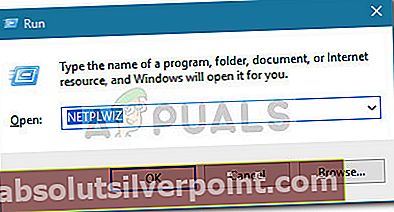
- Στο Λογαριασμός χρήστη παράθυρο, επιλέξτε τον κύριο λογαριασμό σας Windows και κάντε κλικ στο Ιδιότητες.
- Στο παράθυρο που άνοιξε πρόσφατα, κάντε κλικ στο Ομάδα μέλους καρτέλα, επιλέξτε Αλλα και χρησιμοποιήστε το αναπτυσσόμενο μενού για να επιλέξετε Διαχειριστές.
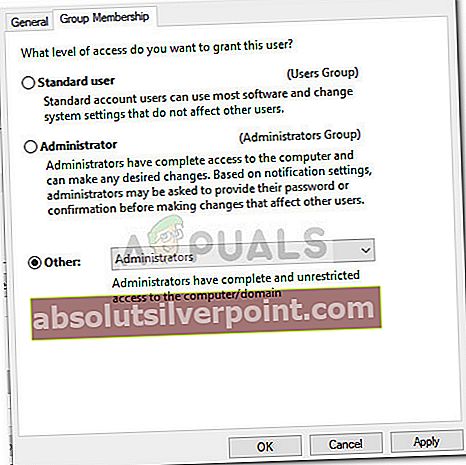
- Κτύπημα Ισχύουν για να αποθηκεύσετε τις αλλαγές σας και, στη συνέχεια, επιστρέψτε στο παράθυρο Λογαριασμοί χρηστών και βεβαιωθείτε ότι κάθε λογαριασμός ανήκει σε μια ομάδα.
- Επανεκκινήστε τον υπολογιστή σας και δείτε εάν τοΤα εκτεταμένα χαρακτηριστικά είναι ασυνεπή Το σφάλμα έχει επιλυθεί στην επόμενη εκκίνηση.
Εάν εξακολουθείτε να αντιμετωπίζετε το ίδιο σφάλμα, προχωρήστε στην τελική μέθοδο.
Μέθοδος 7: Χρήση σημείου επαναφοράς συστήματος
Εάν έχετε φτάσει τόσο μακριά χωρίς αποτέλεσμα, έχετε την τελευταία ευκαιρία πριν να κάνετε κάτι δραστικό, όπως επαναφορά των Windows.
Εάν ήσασταν αρκετά τυχεροί, ίσως εξακολουθείτε να μπορείτε να αποφύγετε την επανεγκατάσταση χρησιμοποιώντας ένα προηγούμενο σημείο Επαναφοράς Συστήματος για να επαναφέρετε το μηχάνημά σας σε κατάσταση όπουΤα εκτεταμένα χαρακτηριστικά είναι ασυνεπή δεν εμφανίστηκε σφάλμα. Ωστόσο, λάβετε υπόψη ότι αυτό ισχύει μόνο εάν έχετε σημείο επαναφοράς πριν από την ημερομηνία κατά την οποία αρχίσατε να βλέπετε αυτό το σφάλμα.
Ακολουθεί ένας γρήγορος οδηγός για τον τρόπο χρήσης ενός προηγούμενου σημείου Επαναφοράς Συστήματος για την επίλυση τουΤα εκτεταμένα χαρακτηριστικά είναι ασυνεπή λάθος:
- Ανοίξτε ένα πλαίσιο Εκτέλεσης πατώντας Πλήκτρο Windows + R. Στη συνέχεια, πληκτρολογήστε "rstruiΚαι χτύπησε Εισαγω για να ανοίξετε το Επαναφοράς συστήματος παράθυρο.

- Στο παράθυρο Επαναφορά συστήματος, κάντε κλικ στο Επόμενο στην πρώτη προτροπή και, στη συνέχεια, κάντε κλικ στο πλαίσιο που σχετίζεται με Εμφάνιση περισσότερων σημείων επαναφοράς.
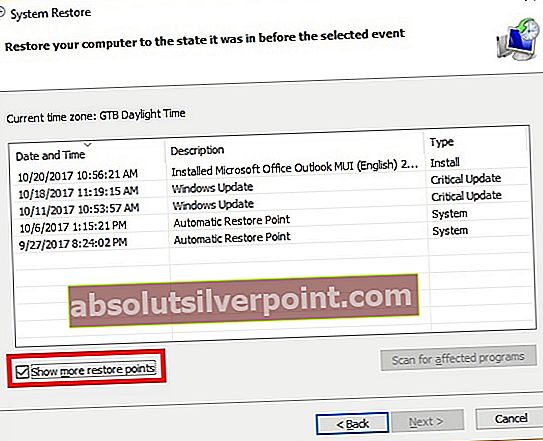
- Στη συνέχεια, επιλέξτε ένα σημείο επαναφοράς πριν από την ημερομηνία κατά την οποία αρχίσατε να αντιμετωπίζετε τοΤα εκτεταμένα χαρακτηριστικά είναι ασυνεπή σφάλμα και πατήστε Επόμενο να προχωρήσει.
- Μόλις ρυθμιστούν τα πάντα, κάντε κλικ στο Φινίρισμα για να ξεκινήσει η διαδικασία αποκατάστασης. Μετά από μερικά λεπτά, ο υπολογιστής σας θα επανεκκινηθεί και η παλιά κατάσταση θα τοποθετηθεί στην επόμενη εκκίνηση.
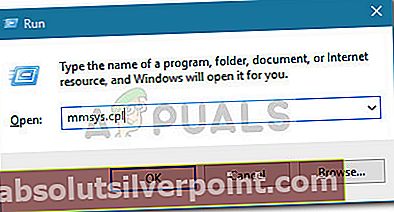
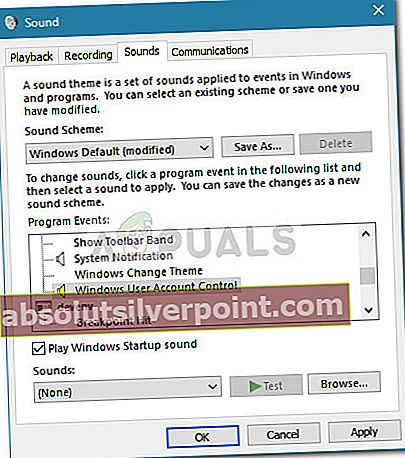
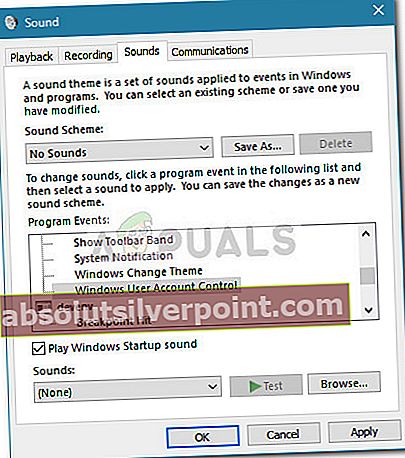 Εάν αυτή η μέθοδος δεν σας βοήθησε να λύσετε τοΤα εκτεταμένα χαρακτηριστικά είναι ασυνεπή σφάλμα, συνεχίστε με τις άλλες μεθόδους παρακάτω.
Εάν αυτή η μέθοδος δεν σας βοήθησε να λύσετε τοΤα εκτεταμένα χαρακτηριστικά είναι ασυνεπή σφάλμα, συνεχίστε με τις άλλες μεθόδους παρακάτω.